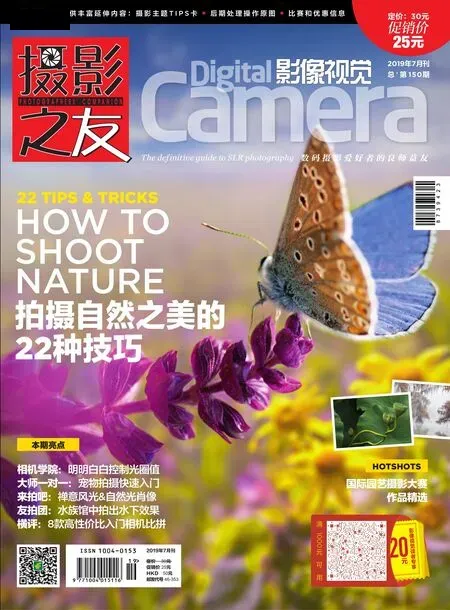數碼暗房
編輯:黎悅瓣 翻譯:黃一凱 美編:安宏宇


用免費素材包給照片快速換天
在Photoshop中為照片更換新的天空,給畫面帶來全新的視覺沖擊力。


Jon Adams
知名攝影師和后期師,有多年后期教學經驗。
單調乏味的天空能破壞一幅原本精彩的攝影作品。有時候在現場,面對慘白一片的天空,偶爾我們也會本著“來都來了”的心情按下快門,指望著能回去靠RAW救回來一些細節。但面對陰云密布的天氣,有時候不管我們多努力,依舊無濟于事。
對我們來說,這種情況其實并不算少見。這時候我們除了選擇刪除照片,事實上還可以給照片換上新的天空,實現我們在拍攝時的原本預期。這個操作有些人管它叫“欺騙”,有的人管它叫“創作”,但無論褒貶都不可否認換天的操作能給照片帶來本質的變化。
現在讓我們將那些關于攝影真實性方面的討論放在一邊,來看看換天的具體操作流程是什么樣子的。首先需要一張天空發白的風景照,接著是我們在下載鏈接中提供給大家的79幅氛圍各異的天空素材。在掌握了我們這兒介紹的技巧之后,再回過頭去看看自己曾經拍過的照片,一定能發現不少值得挽救的作品。

專家提示: 天空素材包
我們這兒提供的79幅天空素材都是專門為天空合成而精心拍攝和處理的,從風暴前的雨云,到日落時的紅霞,一應俱全。每張照片接近2000萬像素,另外還可以在Photoshop中拖動大小適當擴展。

1 導入文件
按照我們提供的鏈接將天空素材下載到自己電腦的文件夾中,在Photoshop中打開需要替換天空的原始文件或使用我們的范例文件Devon.jpg。打開照片之后,首先需要給天空留出更大的空間。執行“圖像>畫布大小”命令,將單位設置為百分比,勾選相對選項,然后將高度設置為30。接著在下方定位選項的九宮格下方中間的格子上單擊,使得畫布向上方擴展。最后將畫布擴展顏色設置為白色,單擊確定按鈕。

2 選擇天空
在我們提供的素材包中選擇你喜歡的天空素材,對于這張作品,我們最終選擇的素材是Moody_Sky_68.jpg。在Photoshop中打開文件,文件出現在界面中后依次使用快捷鍵Ctrl+A選擇全部,Ctrl+C拷貝畫面,Ctrl+W關閉文件。回到主文件之后,使用快捷鍵Ctrl+V粘貼天空。接著,可以使用快捷鍵Ctrl+T進入自由變換模式調整天空的大小,直到與地面內容吻合。將其放在空白天空對應的區域上之后,單擊回車鍵應用調整。

3 換天大法
將上方天空圖層的混合模式更改為正片疊底,接著單擊添加圖層蒙版按鈕為圖層添加蒙版。使用快捷鍵G選擇漸變工具,在上方選項欄中,選擇從前景色到背景色的線性漸變,使用快捷鍵D復位前背景色顏色,以天際線最高點的石塊作為起點,按住Shift鍵從上往下拉一道漸變線。松開鼠標,天空就和地面融合在了一起。接著,選擇畫筆工具,使用尺寸適當的柔邊畫筆在天空與地面的交界處涂抹還原地面景物。

4 添加倒影
為了讓畫面看上去更加真實,確保天空圖層為當前選中圖層,使用快捷鍵Ctrl+J復制該圖層,接著使用快捷鍵Ctrl+T進入自由變換模式,將上方中間位置的手柄向下移動,直到將整個畫面顛倒過來,然后將其放在適當的位置上。接著,在圖層面板中將倒影的不透明度設置為70%,執行“濾鏡>模糊>高斯模糊”為畫面添加15像素的模糊效果,最后使用大尺寸的柔邊畫筆在水面上涂抹,露出倒影的效果。
矯正你的照片
如果你選擇的鏡頭本身存在一定的光學畸變,那么不妨看看Lightroom能為你做些什么?


Sean McCormack
《Lightroom完全手冊》作者,本刊的特約作者,對這款軟件有獨到的認識。
1 自動校正
Lightroom和Camera Raw均支持使用鏡頭配置文件自動校正對應鏡頭的光學畸變問題。對于現代鏡頭,程序可以根據元數據中的信息自動匹配鏡頭。如果找不到對應的鏡頭信息,那么我們也可以通過下拉菜單手動選擇鏡頭。近年來新出產的無反相機大多內置了鏡頭配置文件。


讓我們使用一個較為極端的例子以便更好地進行對比和掌握這個功能。這是一張使用魚眼鏡頭拍攝的照片,沒有指定鏡頭配置文件。

勾選啟用配置文件矯正之后,所有彎曲的線條全部被拉直,程序自動識別出我所使用的佳能鏡頭并選擇對應的配置文件。
2 手動矯正
手動矯正的方法有兩種,一種是根據需要手動調整扭曲度和暈影的值,另一種是在鏡頭參數未能被識別的情況下手動指定拍攝所使用的鏡頭。在處理帶有內置鏡頭配置文件的照片時,Lightroom可能會漏掉文件的內置配置信息,導致畫面沒有被矯正。


這幅室內照片的天花板明顯向外隆起,表明這幅照片的鏡頭有一定程度的桶狀畸變。

我向右移動扭曲度滑塊,矯正畫面的桶狀畸變。這時畫面中會出現網格,協助我判斷線條的平直。
光學鏡頭是一種神奇的設備,它們能讓遙遠的景色變得近在咫尺,細微的物體變得碩大無比,正因為它們的存在,才將我們的所見轉變為一張張優美的照片。近年來,計算機輔助鏡頭設計技術的成熟使得鏡頭質量變得越來越好。同時,新的技術也使得鏡頭廠家能更清晰地了解自己產品的缺點所在,并通過軟件對其進行后期矯正。
鏡頭的光學畸變總的來說可分為兩種,一種是畫面內容看上去向外鼓的“桶形畸變”,一種是畫面內容看上去向內凹的“枕形畸變”。更為復雜的則是兩種畸變的結合,被稱為“胡子畸變”,顧名思義,就是直線出現了胡子一樣的波浪形扭曲。魚眼鏡頭是桶形畸變的極致,但即使是大三元這樣的頂級鏡頭也有少量的變形問題。例如說佳能的24-70mm鏡頭,在廣角端將地平線放在畫面最邊緣的時候,就會出現少許的翹起。
簡單的畸變矯正滑塊并不足以解決這些瑕疵,這時候加載與鏡頭對應的配置文件執行自動校正反而能起到更好的結果。配置文件可能來自軟件廠家、可能來自鏡頭廠家,攝影師也可以自制。但總而言之,對應的配置文件或許才是解決光學畸變問題的最好辦法。
專家技巧:自定義配置文件
如果你手頭使用的鏡頭并沒有對應的鏡頭配置文件,可以訪問https://helpx.adobe.com/photoshop/digital-negative.html#resources,下載鏡頭配置文件生成器。打印其中的鏡頭畸變表格并拍攝,然后遵照操作流程創建配置文件。

如果你不喜歡自動校正的結果,也可以在下面做手動調整。針對這張照片,我將扭曲度降低到80,保留了一點點魚眼的味道。

我們可以將手動調整之后的值保存為鏡頭新的配置文件默認值,這樣一來在下次矯正相同鏡頭時省去了我們手動調整的麻煩。

一些無反相機通常內置鏡頭配置文件,所以不需要手動調整就能直接獲得校正后的效果,但是如果你不滿意,依然可以進行手動校準。

畫面四周有輕微的亮度下降,提高暈影設置就可以解決。有時候還需要適當調整中點滑塊。

使用手動鏡頭拍攝,鏡頭信息不會被元數據記錄,但如果我們還記得拍攝參數,也可以手動指定鏡頭。

如果你覺得選擇的配置文件矯正效果有些過度,可以使用下方的滑塊適當還原矯正設置。

詳解圖層蒙版
圖層蒙版是圖層最強大的功能之一,但往往被人們誤解。James Paterson今天將向大家解釋它的具體使用方法。


James Paterson
《攝影之友·影像視覺》英文版雜志編輯,了解影友最需要的技巧。
圖層蒙版的作用說白了非常簡單,我們可以借助它顯示或者隱藏圖層對應部分,其效果和橡皮擦工具有些類似,我們可以用它來擦除畫面中的局部細節,露出下方的內容。但圖層蒙版的優勢在于,黑色部分的像素并沒有被真的擦除,而是隱藏了起來,我們隨時可以將它們重新還原。
使用圖層蒙版隱藏圖層中對應部分的內容可以顯示出下方圖層的畫面內容,就好像用剪刀做一幅剪紙拼貼作品一樣。在圖層蒙版的幫助下,我們除了可以完成各種各樣的影像合成操作,還能對畫面做各種局部特效處理。例如說,我們可以使用蒙版隱藏畫面原本光禿禿的藍天,換上更具震撼力的天空。為原片的天空創建蒙版后,只需要將新的天空放在原片下方,就能得到天衣無縫的合成結果。
但正如我們剛才提到的,蒙版的作用絕不僅限于合成,我們可以將它與Photoshop中的許多操作結合在一起。為調整圖層添加蒙版,可以讓我們將原本作用于全局的影調或色彩調整限制在畫面的某一局部。類似,為智能濾鏡添加蒙版則能夠精確控制濾鏡的作用范圍。
這兒,我們就將向大家介紹一下蒙版的主要功能,以及在后期處理中的運用。

專家技巧:選擇并遮住命令
想要創建出有專業水準的圖層蒙版,最好的方法是使用選擇并遮住命令,尤其在我們想執行類似從畫面中移除天空之類的操作時。執行“選擇>選擇并遮住”命令,然后從左側工具欄中選擇快速選擇工具,并在天空中涂抹將其全部選中。創建選區后,使用半徑滑塊調整邊緣。最后,點擊反向按鈕將選區反向選中地面,然后在下方輸出設置中將輸出到下拉菜單設置為圖層蒙版。單擊確定,我們就得到了隱藏天空區域的圖層蒙版。


使用濾鏡創造特殊視覺效果
充分利用Photoshop強大的濾鏡功能,實現一些過去只能在拍攝時做到的效果。

James Abbott
James是 一 位專業攝影師和職業 記 者, 他 的Photoshop技巧非常成熟,也很愿意分享自己的竅門。
在拍攝的時候,我們可以借用某些技巧來實現一些特殊的畫面效果,但是一旦成型就沒有任何更改的可能。遺憾的是,我們在后期處理的時候,總會遇到這兒不滿意,那兒不滿意的情況。實際上在后期處理軟件中,我們也可以通過一些操作來模擬這些拍攝特效,盡管其中的絕大多數并不如實際拍攝的效果自然,但也有極少數佼佼者值得我們嘗試一番。
Photoshop提供了一大批形形色色的濾鏡,有的只需點擊鼠標就能實現夸張的視覺效果,還有一些則包含豐富的高級設定選項,需要一定的后期處理知識和反復的嘗試調整才能得到理想的結果。這里我們給大家介紹了四個簡單易學的濾鏡效果,只要一眨眼功夫就能應用。另外,所有這些操作均可以以非破壞性調整方式進行,保留原始文件不被修改,這也是使用Photoshop修改照片的一個好習慣。無論出于任何原因,我們都能隨時返回到文件最初未被修改的狀態下。

1 水平移動
第一種技巧是模擬曝光過程中有意識的相機水平移動,可用來創作抽象效果的風景。首先選擇背景圖層,使用快捷鍵Ctrl+J復制圖層,接著執行“濾鏡>模糊>動感模糊”命令,在彈出的對話框中將角度設置為0,距離設置為2000像素,單擊確定按鈕。


2 移軸模糊
移軸鏡頭是一種非常有趣的鏡頭,但是價格很高,用Photoshop可以模擬出移軸鏡頭的效果。首先復制背景圖層,接著執行“濾鏡>模糊畫廊>移軸模糊”命令,在右側將模糊半徑設置為30像素,然后調整模糊中心得到期望的效果。


3 鏡頭眩光
使用快捷鍵Cltr+Shift+N創建一個新的空白圖層,將混合模式設置為疊加,然后使用50%灰填充圖層。接著執行“濾鏡>渲染>鏡頭光暈”命令,在彈出的對話框中將鏡頭眩光設置在我們期望的位置上,例如說左上角。接著將亮度設置為140%,單擊確定。

4 細節與顆粒
這個操作一次可以為畫面添加兩種效果,首先復制背景圖層,接著執行“濾鏡>濾鏡庫”命令,在素描選項中選擇基底凸顯效果,將細節設置為13、平滑度設置為3,單擊確定。接著將圖層混合模式從正常更改為柔光,并將圖層不透明度降低至50%。


一張照片,兩種風格
每個月,我們都會邀請兩位Photoshop專家按照自己的意愿來調整同一張RAW文件。在接下來的幾頁中,他們將向大家詳細介紹自己的思路和調整參數。

攝影師
Tim Russell
這幅照片拍攝于斯洛文尼亞的布萊克湖,當天有些陰,照片有些發灰,但這同時也意味著照片擁有足夠大的后期空間供我們發揮。照片使用佳能EOS 7D MarkII相機和EF-S 18-200mm f/3.5-5.6 IS鏡頭拍攝,拍攝焦距80mm、光圈f/6.3、快門1/500秒、感光度ISO 320。


原始圖片

James Abbott
專業攝影師,Photoshop 技巧非常成熟,也很愿意分享自己的竅門。
1號選手:
希望創作
一幅充滿戲劇感的作品


James Paterson
《攝影之友· 影像視覺》英文版雜志編輯,了解影友最需要的技巧。
2號選手:
希望創作
一幅模擬紅外效果的作品

1號選手James Abbott

烏云密布的天氣實際上非常適合攝影創作,因為在這種天氣情況下拍攝時間非常從容,而不用像艷陽天一樣必須趕在日出日落前后有限的“黃金時間”里拍攝。厚厚的云層就像柔光箱一樣打散了陽光,即使在正中午拍照也不用擔心光比過大的問題。
這幅照片擁有極大的調整空間,我的想法是盡可能強化其氛圍,同時讓畫面主體在這樣的氛圍中顯得更為突出。


1 調整構圖
在這幅照片中,最顯眼的主體當然是布萊克島上的圣母教堂。出于突出主體的考慮,另一方面也為了避開右上角那一片結束得非常詭異的云,所以我決定將照片直接裁切為方形。 我在Camera Raw中打開文件,從上方工具欄中選擇裁切工具并在工具圖標上長按鼠標左鍵,從彈出菜單中將裁切比例設置為1:1,接著在畫面上拖動進行裁切。


2 強化細節
一般來說,我喜歡在調整照片的基本影調之后再去調整畫面的細節表現,但由于去霧選項會對畫面明度造成較大的影響,所以我將細節調整放在前面進行。首先將清晰度設置為+20增強邊緣細節,接著將去霧設置為+50提升整體清晰感。調整后畫面亮度會明顯下降,所以我將曝光設置為+65,然后將飽和度設置為-35增強整體氛圍。

3 基本調整
在色調曲線面板中打開點曲線面板,然后從彈出菜單中選擇對比度預設。接著,回到基本面板,將高光設置為-30,陰影設置為+30還原高光、陰影部分的細節。這個調整會讓畫面丟失一定的反差,所以接著我分別將白色提高到+30、黑色壓低到-12來解決這個問題。在拖動時按住Alt鍵,可以準確判斷畫面細節在何時出現溢出。

4 強調氛圍
為了增強畫面的氛圍感,我將畫面白平衡降低到了5000,讓整體色彩看起來更冷一些。接著,我選擇了徑向濾鏡工具,圍繞教堂拉了一個大致的調整范圍,將羽化設置為35,曝光設置為-1.5壓低四周,一方面強化了畫面的氛圍感,同時也使得作為主體的教堂更加突出。

最終效果
2號選手James Paterson

許多年前,我的蜜月就在斯洛文尼亞的布萊克湖度過,所以把這張照片發給我的時候我實在非常激動。多年過去再次看到這幅景色,我依舊覺得宛如童話故事,所以我想給它做一個與其風格匹配的處理,模擬黑白紅外效果。當然了,想要得到最理想的紅外攝影作品,最好使用紅外濾鏡甚至使用專門的紅外相機拍攝。但是,使用正確的工具組合在Photoshop中也能模擬出那種獨特的視覺感受。

1 提亮樹葉
在將照片轉為黑白之前,首先要做一件重要的事情就是確保原片的色彩正確,它們決定了最終轉換的效果。在Camera Raw中打開文件,首先將配置文件設置為了Adobe風景,這個設置能提高畫面的整體細節與反差。接著調整白平衡,提亮暗部,提高畫面整體飽和度,效果非常理想。在紅外照片中,所有植被都是亮白色的,看上去就好像在閃閃發光一樣。為了模擬出這個效果,我選擇了目標調整工具,首先單擊右鍵將模式設置為明度,接著在樹葉上單擊并向右拖動鼠標,提亮畫面中的黃綠色。


2 明亮的黑白
一般來說,我喜歡在Camera Raw或Lightroom中將照片處理為黑白,但是這次只有Photoshop中的通道混合器調整圖層才能完全滿足我的需要。單擊打開圖像進入Photoshop主界面,創建通道混合器調整圖層,然后根據畫面的特點適當調整一下紅、藍通道的數量值。為了讓畫面的發光效果更加強烈,我復制了背景圖層,在通道面板中專門選中綠色通道,然后執行“濾鏡>模糊>高斯模糊”命令,模糊半徑設置為5像素。再執行“編輯>漸隱高斯模糊”命令,將混合模式設置為濾色,數量設置為15左右。

3 添加顆粒
我創建了兩個混合模式設置為疊加的中性灰圖層,一個用來給畫面做局部的減淡加深,另外一個則用來給畫面添加膠片顆粒質感效果。創建疊加中灰圖層有一個非常簡單的方法, 按住Alt鍵單擊新建圖層按鈕,然后在彈出菜單中將圖層混合模式設置為疊加,勾選填充中性色選項即可。 紅外照片中的水面和天空一般顏色都非常深,我先在一個中灰圖層的對應位置上使用黑色柔邊畫筆涂抹將這些相關區域壓暗,接著我在塔身上做了少許的提亮。在另一個中灰圖層上執行“濾鏡>雜色>添加雜色”命令,模擬出紅外膠片的顆粒感。

最終效果
擴散高光藝術效果
使用Photoshop中的濾鏡,為照片增加藝術感。

如果你希望自己的攝影作品看上去更加藝術化、個性化,最直接了當的方法就是給它加入一些獨特的創意效果。如果你認可這個觀點,那么本文介紹的技巧絕對不容錯過。這兒介紹的效果適用于人像、風光、生態、靜物等各類題材,而且一旦掌握就非常容易操作。
這個處理技巧的核心訴求就是讓畫面高光區域看上去仿佛發光一樣亮起來,一直蔓延到畫面暗部中去,給作品形成強烈的藝術感。這個效果既適用于黑白照片,也適用于彩色照片,本文我們選擇了彩色照片作為例圖。這個技巧是對于Photoshop濾鏡的組合運用,知道竅門在哪兒,剩下的也就水到渠成。
在Photoshop中打開范例文件ArtyPortrait.jpg,或者大家也可以使用自己的作品。在執行濾鏡操作之前,首先使用快捷鍵Ctrl+J為背景圖層創建副本。執行“窗口>圖層”命令打開圖層面板,這時在面板中我們應該看到背景與背景副本兩個圖層。接著,使用快捷鍵D復位前景色與背景色,這一步至關重要,因為在稍后的處理中我們將會用到背景來填充畫面亮部。執行“濾鏡>濾鏡庫”命令,接著選擇扭曲濾鏡中的擴散高光效果,根據需要調整3個滑塊的數值。本文選用的設置參數為:粒度10、發光亮12、清除數量10。處理結果如圖1所示。
為了避免畫面看上去數碼味太重,點擊濾鏡庫界面右下方的新建效果圖層按鈕,默認狀態下我們將得到剛才擴散高光濾鏡的一個副本濾鏡。確保它為當前選擇狀態并位于濾鏡堆棧的最上端,接著在左側紋理濾鏡中調整強度、對比度、顆粒類型等選項。我們選用的數值分別為60、60、常規,最終得到了如圖2所示的處理結果。大家也可以根據自己的需要調整這兒的參數。
當我們對最終效果感到滿意后,單擊確定,濾鏡將被應用到我們的照片上。單擊背景圖層副本前面的眼球圖標,可以對比調整前后的效果。如果覺得效果過于強烈,也可以通過降低圖層的不透明度來達到弱化效果的目的。